Il est de notoriété publique chez les utilisateurs de Linux queNvidia fabrique les meilleurs pilotes pour les utilisateurs de Linux. En conséquence, la plupart des utilisateurs de Linux choisissent d’utiliser Nvidia sur AMD lorsqu’ils exécutent un PC sous Linux. Néanmoins, même s’ils fabriquent des pilotes de qualité supérieure, cela ne les rend pas plus faciles à installer. Bien qu’ils soient de meilleure qualité que les pilotes Radeon d’AMD, les utilisateurs ont toujours du mal à comprendre comment ils peuvent facilement obtenir des pilotes GPU Nvidia fonctionnant sur leur PC Linux.
Si vous avez déjà eu du mal à faire fonctionner votre carte graphique Nvidia, ne vous inquiétez pas plus, car nous verrons exactement ce qu'il faut pour que tous les pilotes de GPU Nvidia modernes fonctionnent correctement.
Instructions Ubuntu

Les utilisateurs d’Ubuntu peuvent facilement obtenir les derniers pilotes de GPU Nvidia permettant un PPA. Pour activer ce PPA, ouvrez un terminal et entrez:
sudo add-apt-repository ppa:graphics-drivers/ppa
Après avoir ajouté ce nouveau PPA au système, vous devez actualiser les sources logicielles Ubuntu pour refléter les modifications.
sudo apt update
Lorsque les sources logicielles sont à jour, vous devez également mettre à jour votre PC Ubuntu. Mettez à jour le logiciel sur votre système en exécutant la commande apt upgrade.
Remarque: assurez-vous d'ajouter -y à la fin de la commande pour éviter de devoir appuyer sur la touche “Y” du clavier lors de la mise à jour.
sudo apt upgrade -y
Avec toutes les mises à jour, installez les derniers pilotes GPU Nvidia:
sudo apt install nvidia-graphics-drivers-390 nvidia-settings vdpauinfo vulkan libvdpau
Gardez à l'esprit que la dernière version de NvidiaAu moment de la rédaction de cet article, les pilotes Linux sont la version 390. Pour changer de version, recherchez «Pilotes supplémentaires» dans le menu de l'application. Il vous montrera différentes versions du pilote Nvidia que vous pouvez installer immédiatement.
Instructions Debian
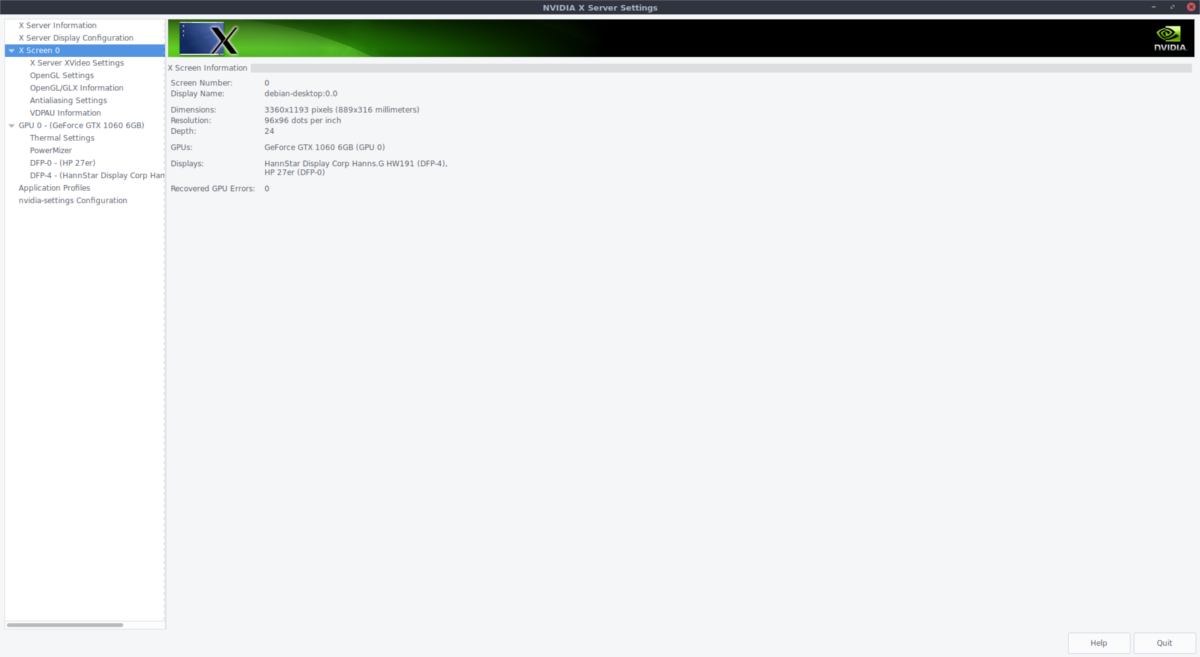
L’écurie Debian n’a pas la «dernière absolue»version des pilotes GPU Nvidia en raison de la nature du fonctionnement de Debian. Si vous souhaitez utiliser les derniers pilotes Nvidia, vous devez d’abord convertir votre installation Debian dans la branche Unstable.
Remarque: assurez-vous que «non-free» est activé dans sources.list ou les pilotes Nvidia ne seront pas installés.
Convertissez en unstable en ouvrant votre fichier sources.list avec Nano:
sudo nano /etc/apt/sources.list
Convertissez chaque référence en «stable», «Wheezy» et les autres noms de version de Debian en «unstable». Par exemple:
deb http://ftp2.fr.debian.org/debian/ unstable main contrib non-free
Enregistrez le fichier avec Ctrl + O, puis exécutez une mise à niveau de la distribution:
sudo apt-get update
sudo apt-get dist-upgrade
Une fois la mise à niveau terminée, installez aptitude. Cela facilite l'installation des pilotes.
sudo apt install aptitude
Vous devrez également ajouter l’architecture 32 bits pour que les pilotes Nvidia 32 bits s’installent.
sudo dpkg --add-architecture i386
Enfin, installez les derniers pilotes Debian Unstable Nvidia.
sudo aptitude -r install nvidia-kernel-dkms nvidia-settings libgl1-nvidia-glx:i386
Arch Linux Instructions
Pour les GPU Nvidia actuels, obtenir le dernier pilote sur Arch Linux est aussi simple que:
sudo pacman -S nvidia
Pour obtenir les derniers packages relatifs à 32 bits (importants pour jouer à des jeux Steam), entrez les informations suivantes:
sudo pacman -S nvidia nvidia-libgl lib32-nvidia-libgl nvidia-settings
Enfin, en utilisant les pilotes Nvidia sur Arch Linuxnécessite l'activation d'un service systemd «persistance». Les pilotes fonctionneront sans cela, mais l'activation de ce fichier est importante, sinon vous risquez de rencontrer des erreurs.
sudo systemctl enable nvidia-persistenced.service
et commencez avec:
sudo sudo systemctl start nvidia-persistenced.service
Instructions Fedora
Il y a beaucoup de manières d'installer le GPU Nvidiapilotes sur Fedora, mais le moyen le plus simple est de loin d’utiliser les méthodes de Negativo17.org. Pour commencer, ouvrez une fenêtre de terminal et mettez à jour tous les paquetages du système en utilisant DNF.
sudo dnf update
Fedora ne prend pas en charge les pilotes propriétaires Linux. Une fois la mise à niveau terminée, vous devrez ajouter un nouveau référentiel de logiciels.
sudo dnf config-manager --add-repo=https://negativo17.org/repos/fedora-nvidia.repo
Avec le repo ajouté, il n’ya plus rien à faire dans le terminal. Ouvrez simplement le logiciel Gnome, recherchez «Pilote graphique Linux Nvidia» et installez-le. Lorsque l'installation est terminée, redémarrez.
Suse Instructions
Suse a un très bon support pour Nvidia. Pour le faire fonctionner, ouvrez un terminal et entrez les commandes suivantes.
Instructions de saut
Tout d’abord, retirez le drm-kmp-default package, car il est en conflit avec les packages Nvidia sur SUSE.
sudo zypper rm drm-kmp-default
Ajoutez ensuite le référentiel de pilotes Nvidia pour Leap 42.3.
sudo zypper addrepo --refresh http://http.download.nvidia.com/opensuse/leap/42.3 NVIDIA
Enfin, installez les pilotes:
sudo zypper install-new-recommends
Lorsque l'installation est terminée, redémarrez votre PC.
Instructions Tumbleweed
sudo zypper addrepo --refresh http://http.download.nvidia.com/opensuse/tumbleweed NVIDIA sudo zypper install-new-recommends
Comme Leap, lorsque l'installation est terminée, redémarrez. Lorsque vous vous reconnectez, les pilotes Nvidia devraient fonctionner.
Instructions génériques Linux
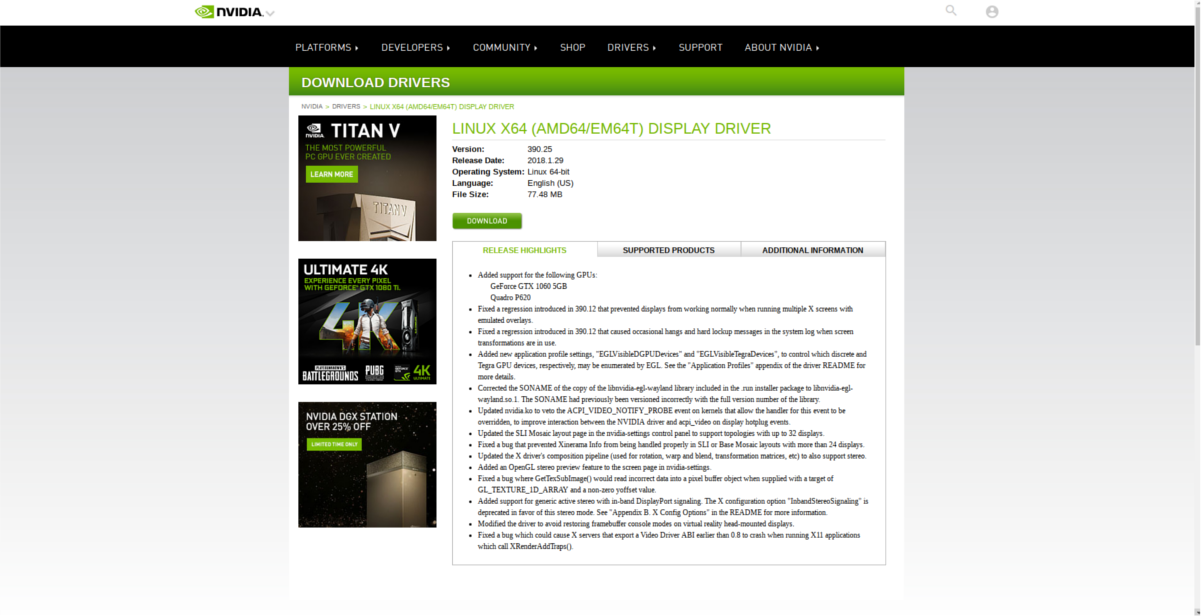
Nvidia supporte de nombreuses distributions Linuxen publiant un paquet binaire pour toutes les distributions Linux. Le processus d'installation de ces pilotes est long. Si long, en fait, que nous avons écrit un tutoriel séparé juste pour cela.
Vous devez savoir que vous n’avez pas besoin d’installerles pilotes Nvidia Beta. Il est tout à fait possible de se rendre sur le site Web officiel de Nvidia et de télécharger le dernier pilote stable, puis de suivre nos instructions dans l’article.













commentaires